Questo passo consente di inviare richieste HTTP e salvare le loro risposte come variabili.
Questo passo è disponibile solo per il Business plan e sopra.

Ci sono due configurazioni chiave nel HTTP Request Step:
Il metodo specifico richiesto per la richiesta. Scegliere il metodo appropriato dall'elenco a discesa.
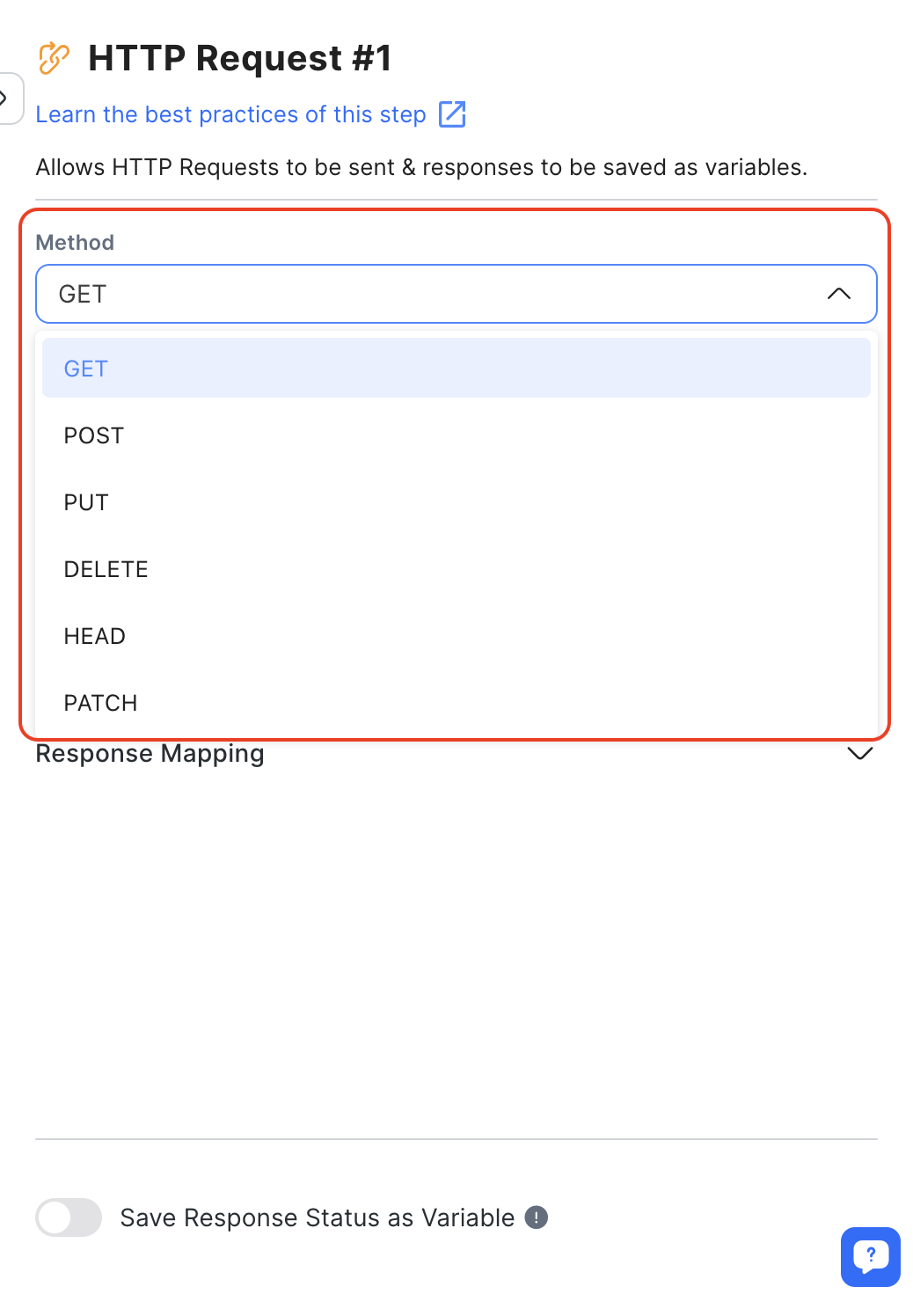
Nel campo URL, inserire l'endpoint URL dell'API esterna per recuperare i dati. Per includere le Variabili, utilizzare il prefisso "$" per supportare l'interpolazione del testo statico e delle Variabili.
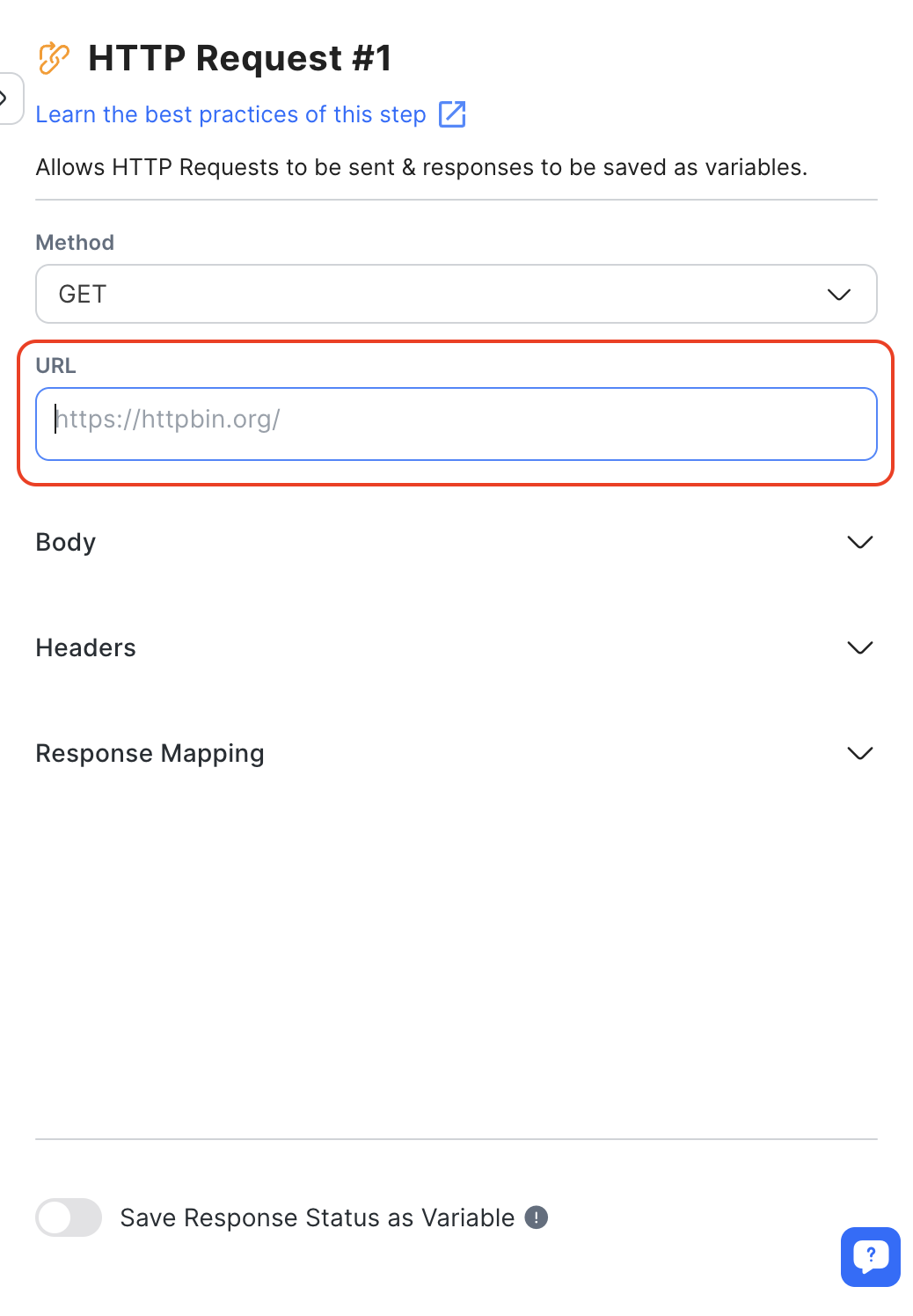
Ora è possibile utilizzare indirizzi IP e numeri di porta nella fase di richiesta HTTP, consentendo l'accesso diretto ai server e la flessibilità di accesso ai servizi su porti non standard.
Si prega di notare che entrambi i domini respond.io e white label sono blacklist. L'invio di una chiamata API a questi domini non è permesso, in quanto potrebbe causare problemi di looping.
Per garantire la corretta decodifica da parte del destinatario della richiesta, espandere la sezione Corpo e includere un corpo insieme all'intestazione del tipo di contenuto.
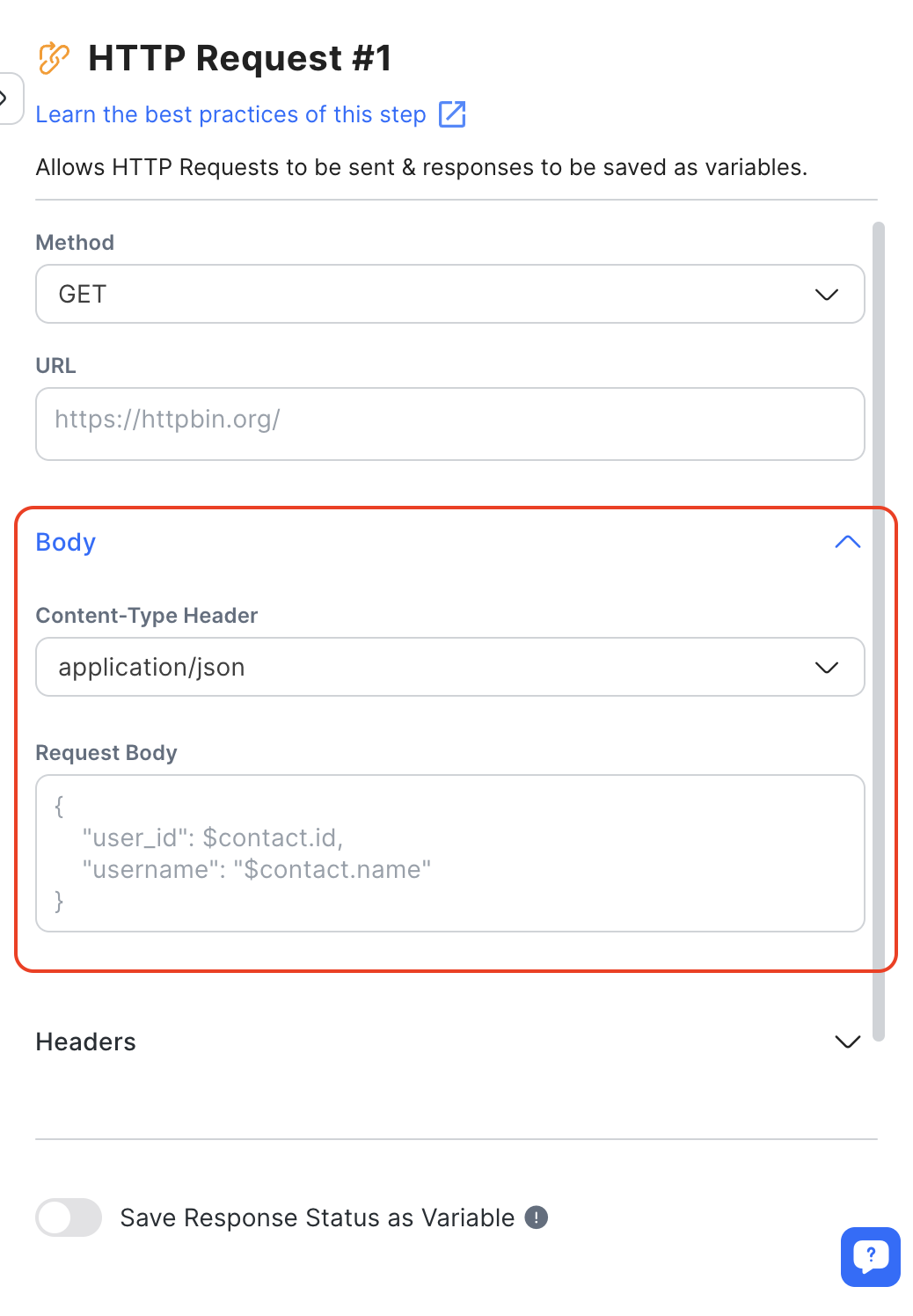
Nella sezione Intestazione, è possibile aggiungere intestazioni alla richiesta HTTP in coppie. La chiave rappresenta il nome dell'intestazione e il valore rappresenta il valore dell'intestazione. È possibile utilizzare Variables come intestazioni aggiungendo il prefisso "$". Tuttavia, ricordate che solo fino a 10 intestazioni sono ammesse.
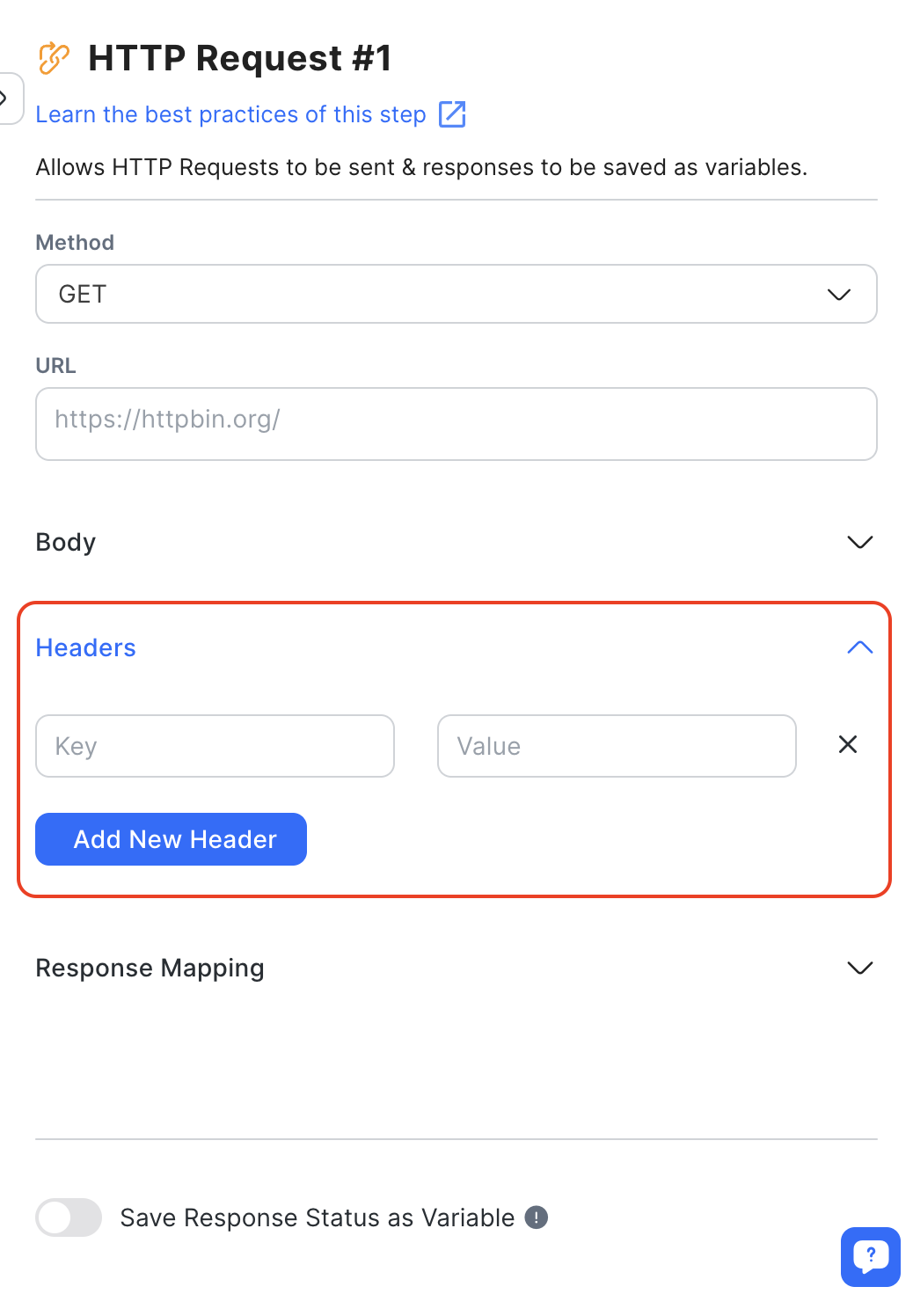
Per le risposte API JSON con coppie chiave-valore, è possibile salvare elementi di risposta specifici come Variabili. Nella sezione Mappatura risposta, inserire la chiave dell'oggetto JSON a sinistra e assegnare un nome alla variabile a destra. Tieni presente che solo le risposte JSON possono essere salvate e puoi avere un massimo di 10 impostazioni di mappatura delle risposte.
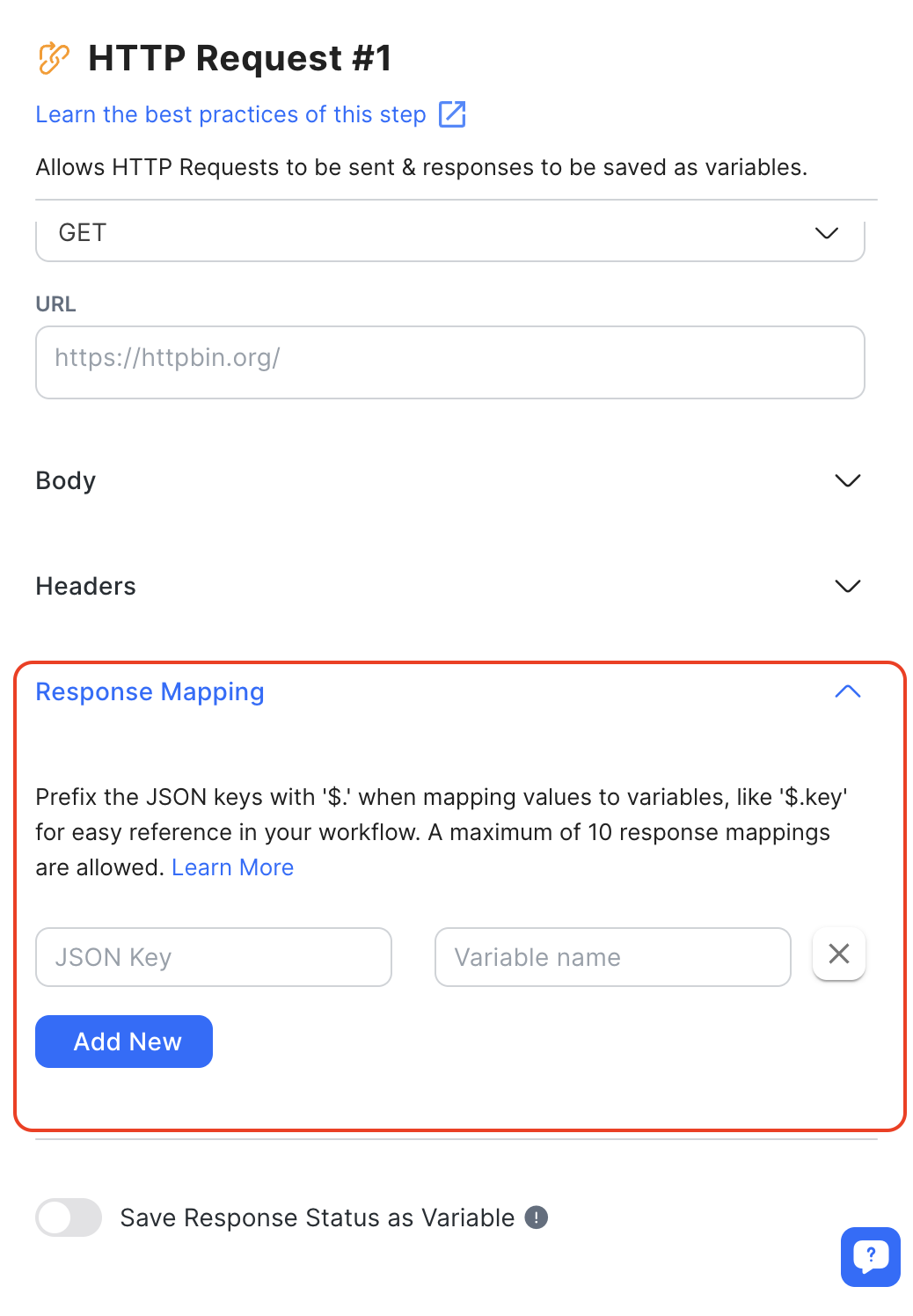
Esempi:
Per salvare una risposta in diversi formati, compilare la chiave JSON corrispondente ai dati che si desidera salvare.
{
"nome": "Jason",
"zip\_codes": "12345",
"telefono": "123123"
}
Per salvare il numero di telefono dalla risposta sopra, utilizzare $.phone come chiave JSON.
{
"custom\_fields": {
"firstName": "John",
"lastName": "Doe",
"locale": "en\_GB",
"fuso orario": "5",
"genere": "maschio",
"telefono": "123123",
"email": "zy@respond. o",
"customerid": "1"
},
"created\_at": 1575618542
}
Per salvare il numero di telefono dalla risposta sopra, utilizzare $.custom_fields.phone
{
"dati": {
Italiano: "id":"1776025372480910",
"contatti" : \[
{
"Nome":"John",
"cognome":"Doe",
"locale": "it\_IT"
},
{
"Nome":"Jane",
"cognome":"Doe",
"locale": "it\_IT"
}
\]
}
}
Per salvare il nome 'Jane' dalla risposta sopra, utilizzare $.data.contacts[1].firstName.
Per salvare lo stato della risposta dalla richiesta HTTP come variabile, attivare il pulsante Salva stato di risposta come variabile. Quindi, nominare la variabile nel campo fornito.
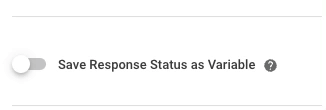
Quando attivato, questo passaggio invierà una richiesta HTTP all'URL specificato, utilizzando il corpo e l'intestazione definiti.
È possibile guidare il flusso di lavoro in base allo stato della risposta. Per esempio, è possibile creare un ramo per "codice di stato è uguale a 200". Se viene ricevuto un altro codice di stato di risposta, un passo di salto potrebbe restituire i contatti al passaggio di richiesta HTTP. In alternativa, il Contatto potrebbe essere diretto alla Filiale di Fallimento se le condizioni della filiale non sono soddisfatte. Se non ci sono passaggi impostati sotto la Filiale di Fallimento, il Workflow si concluderà.
Se la tua richiesta HTTP supera i 10 secondi, causerà un timeout, causando il fallimento della richiesta.
Per evitare potenziali guasti nell'esecuzione delle richieste HTTP, assicurarsi che siano soddisfatte le seguenti condizioni:
Utilizzare il metodo HTTP corretto e intestazione di tipo contenuto.
Assicurati di includere nel tuo URL il protocollo http:// o ↓ :// in base a ciò che il tuo sistema supporta per evitare il guasto della richiesta.
Assicurati che il Tipo di Contenuto sia valido.
Escludi il numero di porta dall'URL.
Evitare di utilizzare un certificato autofirmato nell'URL.
Verificare che l'autorizzazione sia valida.
Assicurarsi che i nostri indirizzi IP (52.74.35.155, 18.138.31.163, 54.169.155.20) non siano bloccati.
Se una qualsiasi delle condizioni di cui sopra non è soddisfatta, il contatto salterà questo passaggio e procedere con il viaggio rimanente.
Durante la verifica degli output di richiesta HTTP con variabili dinamiche, ricorda che le variabili senza valore restituiranno come null e non definito.
Ecco alcune buone pratiche per questo passo che puoi seguire per ottimizzare il tuo flusso di lavoro:
Salva lo stato di risposta come variabile:
Assicurarsi che il primo passo sia quello di salvare lo stato di risposta come variabile per ulteriori azioni.
Fase Del Ramo:
Aggiungi un passo ramo per valutare lo stato della richiesta HTTP.
Se lo stato è 200, la richiesta è riuscita.
In caso contrario, configurare un avviso per notificare al gestore la richiesta non riuscita.
Google Sheet per il monitoraggio:
Registrare lo stato di risposta in un foglio di Google per una chiara visibilità sul successo o il fallimento delle richieste.
Commento:
Aggiungi un commento nel tuo flusso di lavoro per documentare lo stato di risposta. Questo ti aiuterà a tenere traccia e rivedere gli errori in modo più efficiente.
Salva lo stato di risposta come variabile:
Simile alla richiesta di successo, salva lo stato di risposta come variabile per la gestione degli errori.
Use Wait or Jump Step for Retries:
Implementare il passo di attesa per mettere in pausa prima di riprovare una richiesta non riuscita.
In alternativa, utilizzare il passo di salto per tornare al passo di richiesta HTTP e tentare nuovamente la richiesta.
Commento:
Documento l'errore creando un commento per registrare l'errore di richiesta HTTP
Includi i dettagli di contatto e contrassegnare la persona in carica.
Google Sheet for Monitoring:
Utilizzare il foglio di Google Passo per registrare le informazioni di contatto e i dettagli di errore per il monitoraggio e la revisione.
Task Assignment:
Assegnare l'attività a un utente specifico per avviare un altro processo all'interno del flusso di lavoro e riprovare.
Qui ci sono alcuni modi per utilizzare il HTTP Request Step:
Percorso VIP Contatti: Utilizzare il passo di richiesta HTTP per recuperare i dati di contatto da un magazzino dati come un CRM. Questo consente di identificare i contatti VIP, consentendo un'esperienza cliente personalizzata e distinguendoli dai contatti non VIP.
Articoli correlati 👩💻